Ransom.MSIL.FUNICORN.A
Ransom:MSIL/Ryzerlo.A (MICROSOFT); HEUR:Trojan-Ransom.MSIL.Encoder.gen (KASPERSKY)
Windows

Tipo de malware
Ransomware
Destructivo?
No
Cifrado
No
In the Wild:
Sí
Resumen y descripción
It arrives on a system as a file dropped by other malware or as a file downloaded unknowingly by users when visiting malicious sites.
Se conecta a determinados sitios Web para enviar y recibir información.
Detalles técnicos
Detalles de entrada
It arrives on a system as a file dropped by other malware or as a file downloaded unknowingly by users when visiting malicious sites.
Instalación
Crea las siguientes copias de sí mismo en el sistema afectado:
- %System Root%\{user name}\Rand123\local.exe
(Nota: %System Root% es la carpeta raíz, normalmente C:\. También es la ubicación del sistema operativo).
)Infiltra los archivos siguientes:
- %System Root%\{user name}\ransom.jpg
(Nota: %System Root% es la carpeta raíz, normalmente C:\. También es la ubicación del sistema operativo).
)Técnica de inicio automático
Agrega las siguientes entradas de registro para permitir su ejecución automática cada vez que se inicia el sistema:
HKEY_CURRENT_USER\Control Panel\Desktop
Wallpaper = %System Root%\{user name}\ransom.jpg
Robo de información
Recopila los siguientes datos:
- Computer name
- User name
Otros detalles
Se conecta al sitio Web siguiente para enviar y recibir información:
- http://{BLOCKED}.{BLOCKED}.210.127/write.php
Cifra los archivos con las extensiones siguientes:
- .001
- .7-zip
- .ace
- .apk
- .arj
- .asp
- .aspx
- .avi
- .bmp
- .bz2
- .c
- .cab
- .contact
- .core
- .cpp
- .crproj
- .cs
- .csv
- .dat
- .db
- .dll
- .doc
- .docx
- .dwg
- .exe
- .f3d
- .gzip
- .htm
- .html
- .ico
- .iso
- .jar
- .jpg
- .lnk
- .lzh
- .mdb
- .mkv
- .mov
- .mp3
- .mp3
- .mp4
- .mpeg
- .mpg
- .odt
- .pas
- .pdb
- .php
- .png
- .ppt
- .pptx
- .psd
- .py
- .rar
- .rtf
- .settings
- .sln
- .sql
- .tar
- .torrent
- .txt
- .uue
- .xls
- .xlsx
- .xml
- .xz
- .z
- .zip
Hace lo siguiente:
- After its encryption routine, it will display a GUI:
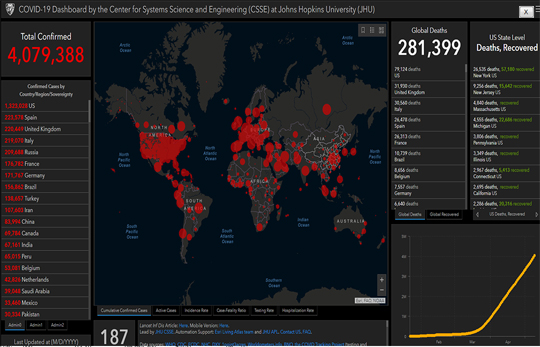
- It will also change the desktop wallapaper:
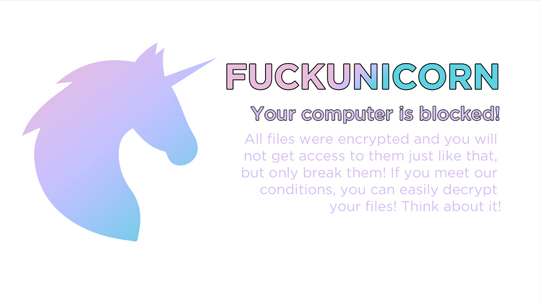
Soluciones
Step 2
Los usuarios de Windows ME y XP, antes de llevar a cabo cualquier exploración, deben comprobar que tienen desactivada la opción Restaurar sistema para permitir la exploración completa del equipo.
Step 3
Note that not all files, folders, and registry keys and entries are installed on your computer during this malware's/spyware's/grayware's execution. This may be due to incomplete installation or other operating system conditions. If you do not find the same files/folders/registry information, please proceed to the next step.
Step 4
Identificar y terminar los archivos detectados como Ransom.MSIL.FUNICORN.A
- Para los usuarios de Windows 98 y ME, puede que el Administrador de tareas de Windows no muestre todos los procesos en ejecución. En tal caso, utilice un visor de procesos de una tercera parte (preferiblemente, el Explorador de procesos) para terminar el archivo de malware/grayware/spyware. Puede descargar la herramienta en cuestión aquí.
- Si el archivo detectado aparece en el Administrador de tareas o en el Explorador de procesos, pero no puede eliminarlo, reinicie el equipo en modo seguro. Para ello, consulte este enlace para obtener todos los pasos necesarios.
- Si el archivo detectado no se muestra en el Administrador de tareas o el Explorador de procesos, prosiga con los pasos que se indican a continuación.
Step 5
Eliminar este valor del Registro
Importante: si modifica el Registro de Windows incorrectamente, podría hacer que el sistema funcione mal de manera irreversible. Lleve a cabo este paso solo si sabe cómo hacerlo o si puede contar con ayuda de su administrador del sistema. De lo contrario, lea este artículo de Microsoft antes de modificar el Registro del equipo.
- In HKEY_CURRENT_USER\Control Panel\Desktop
- From: Wallpaper = %System Root%\{user name}\ransom.jpg
To: Wallpaper = {your wallpaper}
- From: Wallpaper = %System Root%\{user name}\ransom.jpg
Step 6
Buscar y eliminar estos archivos
- %System Root%\{user name}\Rand123\local.exe
- %Desktop%\READ_IT.txt
- %System Root%\{user name}\ransom.jpg
- %System Root%\{user name}\Rand123\local.exe
- %Desktop%\READ_IT.txt
- %System Root%\{user name}\ransom.jpg
Step 7
Reinicie en modo normal y explore el equipo con su producto de Trend Micro para buscar los archivos identificados como Ransom.MSIL.FUNICORN.A En caso de que el producto de Trend Micro ya haya limpiado, eliminado o puesto en cuarentena los archivos detectados, no serán necesarios más pasos. Puede optar simplemente por eliminar los archivos en cuarentena. Consulte esta página de Base de conocimientos para obtener más información.
Step 8
Restore encrypted files from backup.
Rellene nuestra encuesta!


